Motorola E6 Play XT2029-3 Firmware-Flash-Datei (Standard-ROM)
Verschiedenes / / August 04, 2021
Anzeige
In diesem Handbuch werden die einfachen Schritte zur Installation der Motorola Moto E6 Play XT2029-3 Stock-Firmware (Codename Bali) beschrieben. Als Open-Source-Plattform bieten Android-Geräte zahlreiche Anpassungsoptionen, die ebenfalls hilfreich sein können zu Bricking oder stecken in der Boot-Schleife Problem aufgrund nicht unterstützter Datei-Flashen oder sogar unsachgemäßer Flashen Schritte. Es ist unnötig zu erwähnen, dass die meisten Android-Benutzer ihre Geräte durch Flashen von Firmware-Dateien von Drittanbietern oder durch Rooten stark anpassen möchten.
In einigen Fällen kann die Geräteleistung langsam werden, verzögert sich, Netzwerkprobleme usw. Wenn Sie also die Standard-Firmware auf Ihrem Moto E6 Play-Gerät installieren, wird die Lebensdauer wieder stabil.

Seiteninhalt
-
1 Schritte zum Installieren der Moto E6 Play XT2029-3 Stock Firmware (Flash-Datei)
- 1.1 Voraussetzungen:
-
2 Motorola Moto E6 XT2029-3 Firmware-Flash-Dateien abspielen:
- 2.1 Firmware-Installationsanleitung:
Schritte zum Installieren der Moto E6 Play XT2029-3 Stock Firmware (Flash-Datei)
Wenn Sie nun bereit sind, die Standard-Firmware manuell auf Ihrem Motorola Moto E6 Play XT2029-3-Gerät zu flashen, müssen Sie das ODIN-Flash-Tool, die Firmware-Datei und die erforderlichen Treiber herunterladen. Also, ohne weitere Zeit zu verschwenden, lasst uns loslegen.
Anzeige
Voraussetzungen:
- Dieses ROM wird nur für die Motorola Moto E6 Play XT2029-3 (Bali) -Variante unterstützt.
- Stellen Sie sicher, dass Ihr Gerät zu mindestens 50% aufgeladen ist.
- Sie benötigen einen PC oder Laptop mit einem USB-Datenkabel.
- Wir empfehlen unseren Lesern immer, eine zu nehmen vollständige Datensicherung des Geräts aus Sicherheitsgründen.
- Installieren Motorola USB-Treiber und Rettungs- und Smart Assistant-Tool auf Ihrem PC
- Herunterladen SP Flash-Tool
Haftungsausschluss:
GetDroidTips übernimmt keine Verantwortung für Hardware- oder Softwareschäden an Ihrem Gerät, wenn Sie diese Anleitung befolgen. Fahren Sie auf eigenes Risiko fort
Motorola Moto E6 XT2029-3 Firmware-Flash-Dateien abspielen:
|
Flash-Dateiname: POA29.550-132 Modell: XT2029-3 Region: Brasilien (RETBR) Android-Version: 10.0 |
Herunterladen |
|
Flash-Dateiname: POA29.550-99 Modell: XT2029-3 Region: Brasilien (RETBR) Android-Version: 10.0 |
Herunterladen |
|
Flash-Dateiname: POAS29.550-81-1-1 Modell: XT2029-3 Region: Brasilien (RETBR) Android-Version: 10.0 |
Herunterladen |
Firmware-Installationsanleitung:
Informationen zum Motorola Moto E6 Play XT2029-3 finden Sie in der folgenden Anleitung zum Flashen der Firmware. Stellen Sie zunächst sicher, dass Sie das ADB- und Fastboot-Tool auf Ihrem PC installieren oder extrahieren. Geben Sie nun den Bootloader auf Ihrem Gerät ein.

Schritt 1. Bootloader-Modus
Rufen Sie den Bootloader-Modus Ihres Telefons auf. Schalten Sie Ihr Telefon aus, um zuerst zu starten. Sobald Ihr Gerät vollständig ausgeschaltet ist, halten Sie die Lautstärke gedrückt und schalten Sie es ein. Sie sollten den Bootloader-Bildschirm sehen.
Schritt 2. Schließen Sie Ihr Gerät an den PC an:
Nachdem Sie Ihr Motorola Moto E6 Play im Bootloader-Modus gestartet haben, schließen Sie es jetzt über das USB-Kabel an den PC an.
Schritt 3. Laden Sie Stock ROM / Firmware herunter:
Um das vollständige ROM zu erhalten, können Sie das verwenden LMSA oder Rescue and Smart Assistant Tool. Laden Sie die Zip-Datei herunter und kopieren Sie sie an einen beliebigen Ort auf Ihrem PC. Das LMSA-Tool entpackt die Datei und entfernt die heruntergeladene Zip-Datei.
Anzeige

Sie können auch das vollständige ROM aus dem obigen Abschnitt zum Herunterladen der Flash-Datei in diesem Handbuch herunterladen.
Schritt 4. Flashing Guide:
- Stellen Sie sicher, dass Sie alle erforderlichen Dateien und Flash-Tools auf Ihrem PC befolgen und herunterladen.
- Extrahieren Sie nun zuerst die Download-Flash-Datei zip in einen neuen Ordner.
- Öffnen Sie die exe-Datei des Flash-Tools, um die SP Flash Tool-Benutzeroberfläche zu öffnen

- Wenn Sie die Benutzeroberfläche des SP Flash-Tools geladen haben, tippen Sie auf Download-Option

- Auf der Registerkarte "Download" müssen Sie sowohl den Download-Agenten als auch den Textdatei streuen im Streuladeabschnitt.

- In den meisten Fällen finden Sie die Scatter-Textdatei im ROM-Paket. Andernfalls können Sie dies tun Erstellen Sie eine Scatter-Textdatei allein.
- Klicken Sie nach dem Laden der Datei auf die Herunterladen Taste

- Um den Aktualisierungsprozess des Standard-ROM auf Ihrem Motorola XT2029-3 zu starten, müssen Sie Ihr Gerät ausschalten und die Lautstärke verringern und die Lautstärke erhöhen Geben Sie die Taste zusammen und schließen Sie Ihr Telefon mit einem USB-Kabel an einen PC / Laptop an (Halten Sie die Lautstärketaste und die Lautstärketaste gedrückt, bis Ihr Computer das erkennt Telefon.)
- Wenn das Telefon eine Verbindung herstellt, aktualisiert Ihr Gerät die Standard-Firmware
- Sie müssen einige Minuten warten, um den Upgrade-Vorgang abzuschließen.
- Sobald der Blinkvorgang abgeschlossen ist, finden Sie eine grüne Schaltfläche, die ein erfolgreiches Upgrade bedeutet.

- Das ist es! Sie können Ihr Motorola XT2029-3 neu starten
Befolgen Sie unsere ausführliche Videoanleitung unten:
Klicken Sie hier für das Video-Tutorial
Anzeige
Das ist es, Leute. Wir hoffen, dieser Leitfaden war hilfreich für Sie. Fühlen Sie sich frei, im Kommentar unten für weitere Fragen zu fragen.
Anzeigen Zuletzt aktualisiert am 13. Mai 2020 um 18:13 UhrLernen Sie, wie Sie Stock ROM auf InnJoo Fire2 installieren…
Hier in diesem Handbuch erfahren Sie, wie Sie Stock ROM auf Infinity Z501 installieren.
Anzeigen Samsung hat damit begonnen, im Mai 2020 einen Sicherheitspatch für das Galaxy J6 Plus (SM-J610FN) in der Region Europa zu veröffentlichen.

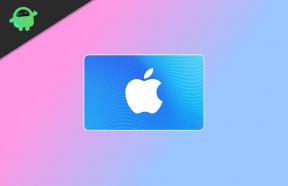

![Laden Sie MIUI 11.0.7.0 Global Stable ROM für Mi Max 3 herunter [V11.0.7.0.PEDMIXM]](/f/e048de01b6e47f46b2e3c9d96d73a4f1.jpg?width=288&height=384)